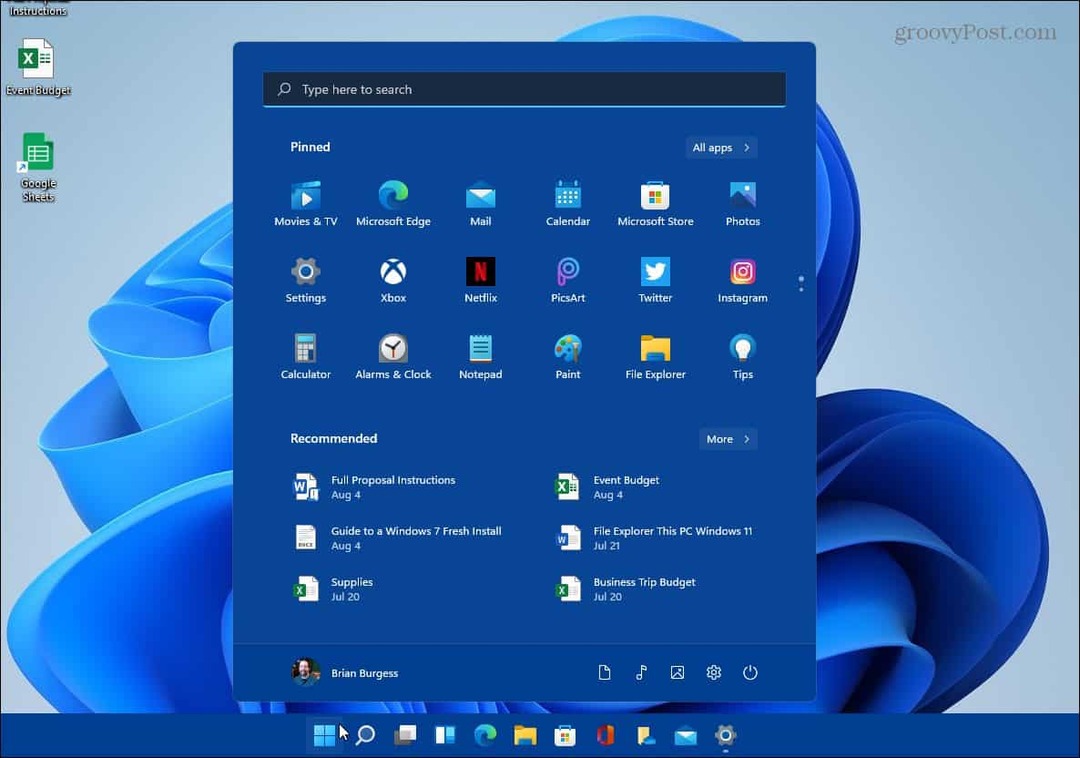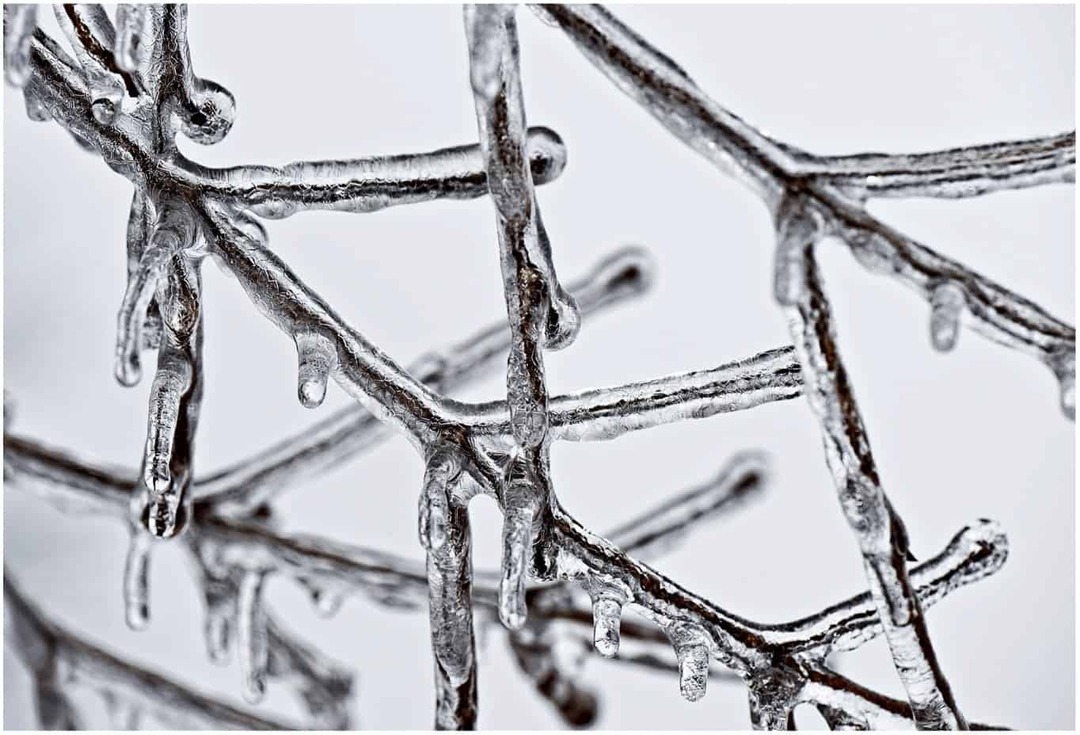Come ripristinare le app e le funzionalità di Windows Store
Microsoft Windows 10 / / March 17, 2020
Ultimo aggiornamento il

Le tue app di prima parte su Windows 10 come Mail, Foto, Groove o Calcolatrice non funzionano? Ecco un modo semplice per risolverli utilizzando la funzione di ripristino.
Allo stesso modo in cui le app per dispositivi mobili "funzionano", le app e le funzionalità di Windows Store sono pensate per essere installato e configurato con un solo clic senza perdere tempo con le opzioni di installazione e parametri. Quando le cose vanno male con app come Calcolatrice, Posta, Groove o Foto, questa semplicità di progettazione può fallire. Le app e le funzionalità di Windows Store difettose spesso forniscono messaggi di errore vaghi e non realizzabili. O peggio, potrebbero non dare alcun messaggio di errore, non riusciranno semplicemente a caricare o aggiornare correttamente.
In questi casi, qualsiasi tecnico di supporto di primo livello ti dirà di iniziare disinstallando e reinstallando il software. Fortunatamente, con le app e le funzionalità di Windows Store, esiste un modo ancora più semplice. C'è un pulsante "Ripristina" con un clic per le app e le funzioni nascoste nelle Opzioni avanzate che spesso possono avviare nuovamente il malfunzionamento delle app di Windows.
Una volta che sai dove cercare, è super rapido e facile da usare. Controlla.
Ripristina le app di Windows Store utilizzando le opzioni avanzate in Windows 10
Prima di iniziare, un rapido disclaimer: il ripristino dell'app causerà la perdita di tutti i dati associati all'app, a meno che non vengano salvati sul cloud o sul disco rigido. Se nell'app hai dei dati che non vuoi perdere, prova prima a installare gli ultimi aggiornamenti di Windows e aggiornare le tue app universali.
Se l'app è ancora rotta, prova a ripristinarla.
Aperto Inizio > impostazioni > applicazioni > App e funzionalità.
(Se stai utilizzando Windows 10 1607 o versioni precedenti, guarda sotto Sistema > App e funzionalità.)
Seleziona l'app con cui riscontri problemi, quindi fai clic su Opzioni avanzate.
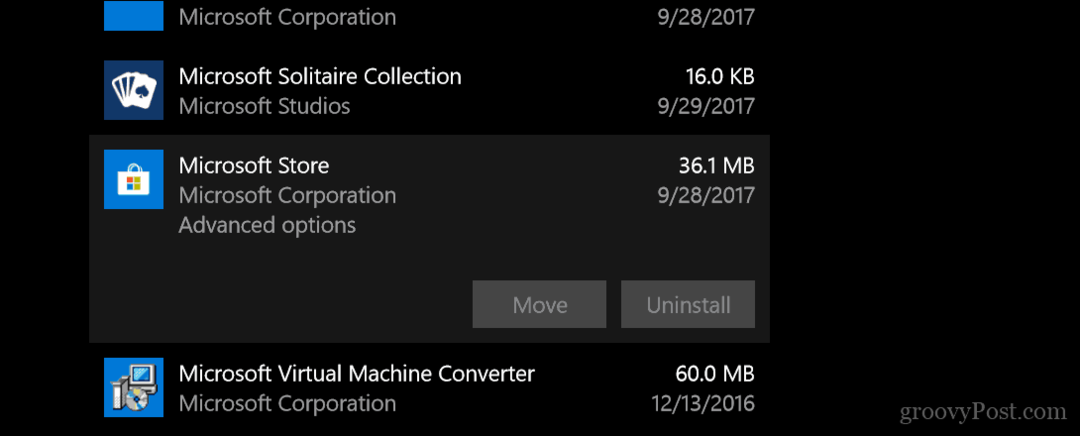
Clic Ripristina e si spera, questo dovrebbe risolvere qualsiasi problema tecnico che potresti riscontrare.
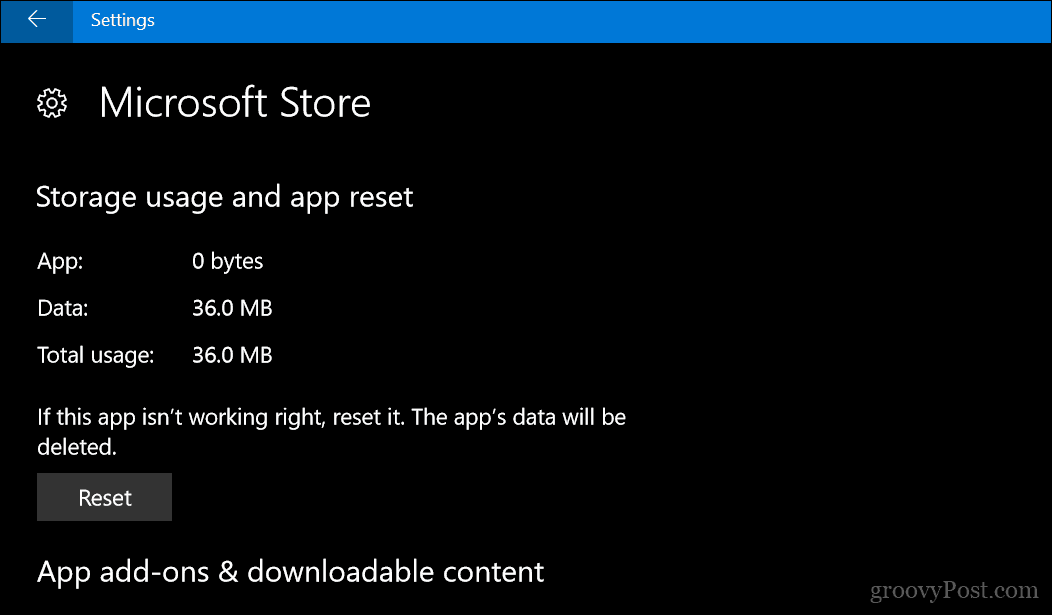
Ricorda che funziona con tutte le app, incluse quelle fornite con Windows 10 come Calcolatrice, Posta, Groove o Foto.
Se Ripristina non funziona, puoi passare ad altro risoluzione avanzata dei problemi delle app di Windows opzioni. Puoi anche provare a eseguire un aggiornamento di riparazione.
Fatemi sapere cosa ne pensate. Sono anche curioso di sapere come sono state le tue esperienze con le app di prima parte di Microsoft. Sono all'altezza delle aspettative o sei passato a opzioni più solide?